win11에는 기본적으로 켜져 있는 쓸모 없는 서비스가 많이 있습니다. 시스템이 멈췄다고 생각되면 해당 서비스를 최적화하고 끌 수 있습니다. 그렇다면 실제로 win11 서비스 설정을 최적화하는 방법은 무엇일까요? 불필요한 것들을 없애십시오.
1. 먼저 시작 메뉴를 마우스 오른쪽 버튼으로 클릭하고 "실행"을 선택합니다.
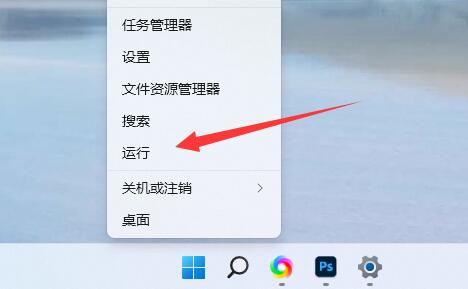
2. 그런 다음 "services.msc"를 입력하고 확인하여 서비스 목록을 엽니다. .
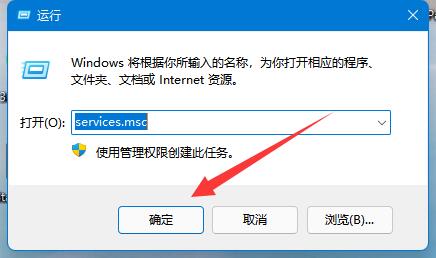
3. 먼저 "시작 유형"을 클릭하고 우선 순위 표시를 "자동"으로 변경할 수 있습니다.
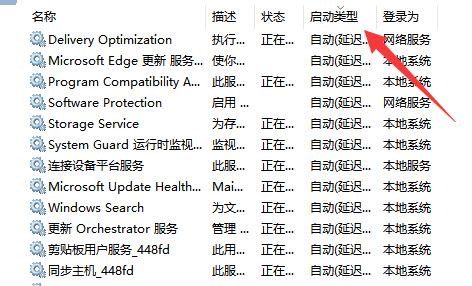
4 그런 다음 불필요한 서비스를 선택하고 "중지"를 클릭하여 닫습니다.
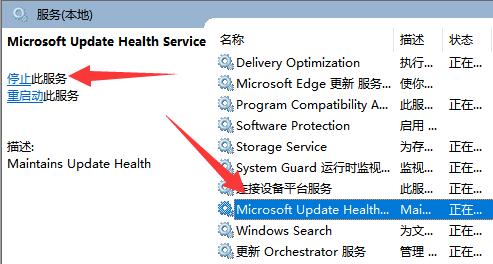
5. 중지한 후 더블클릭하여 열고, '사용 안함'으로 변경하면 완전히 닫힙니다.
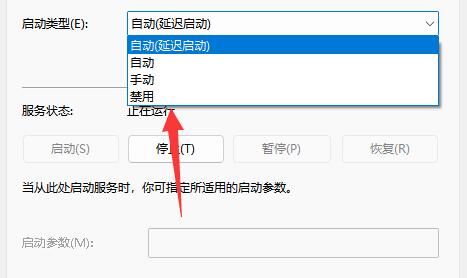
6. 어떤 서비스를 종료해야 할지 모르는 경우 해당 서비스를 선택하고 왼쪽의 "설명"에서 볼 수 있습니다.
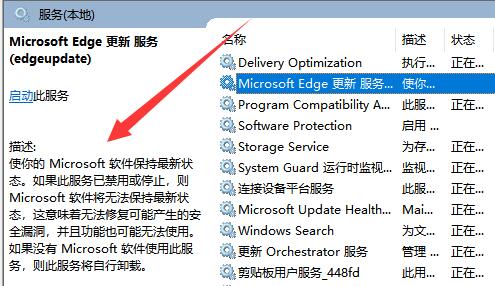
7. 일반적으로 Edge, Xbox, 프린터 등 기능 및 소프트웨어와 관련된 서비스는 사용하지 않을 경우 종료될 수 있습니다.
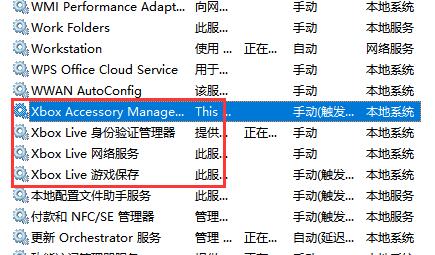
위 내용은 win11 서비스 최적화 설정 튜토리얼의 상세 내용입니다. 자세한 내용은 PHP 중국어 웹사이트의 기타 관련 기사를 참조하세요!